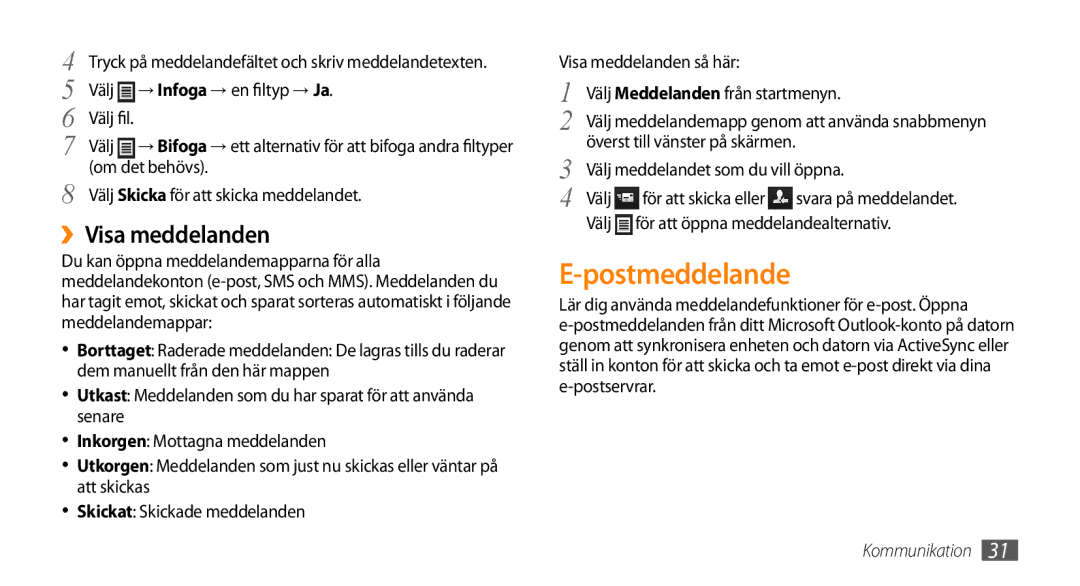4 | Tryck på meddelandefältet och skriv meddelandetexten. |
5 | Välj → Infoga → en filtyp→ Ja. |
6 | Välj fil. |
7 | Välj → Bifoga → ett alternativ för att bifoga andra filtyper |
8 | (om det behövs). |
Välj Skicka för att skicka meddelandet. |
››Visa meddelanden
Du kan öppna meddelandemapparna för alla meddelandekonton
•Borttaget: Raderade meddelanden: De lagras tills du raderar dem manuellt från den här mappen
•Utkast: Meddelanden som du har sparat för att använda senare
•Inkorgen: Mottagna meddelanden
•Utkorgen: Meddelanden som just nu skickas eller väntar på att skickas
•Skickat: Skickade meddelanden
Visa meddelanden så här:
1 Välj Meddelanden från startmenyn.
2 Välj meddelandemapp genom att använda snabbmenyn överst till vänster på skärmen.
3 | Välj meddelandet som du vill öppna. | ||
4 | Välj | för att skicka eller | svara på meddelandet. |
Välj ![]() för att öppna meddelandealternativ.
för att öppna meddelandealternativ.
E-postmeddelande
Lär dig använda meddelandefunktioner för
Kommunikation 31